Raspberry Pi - Capteur d'humidité - LCD
Ce tutoriel vous apprend à utiliser le Raspberry Pi pour lire la température et l'humidité du capteur DHT22 et les afficher sur un écran LCD I2C.
Préparation du matériel
Ou vous pouvez acheter les kits suivants:
| 1 | × | Kit de Capteurs DIYables (30 capteurs/écrans) | |
| 1 | × | Kit de Capteurs DIYables (18 capteurs/écrans) |
À propos de DHT22 et LCD
Si vous n'êtes pas familier avec le capteur de température et d'humidité DHT22 et l'écran LCD (y compris le brochage, le fonctionnement et la programmation), les tutoriels suivants peuvent vous aider à apprendre :
Diagramme de câblage
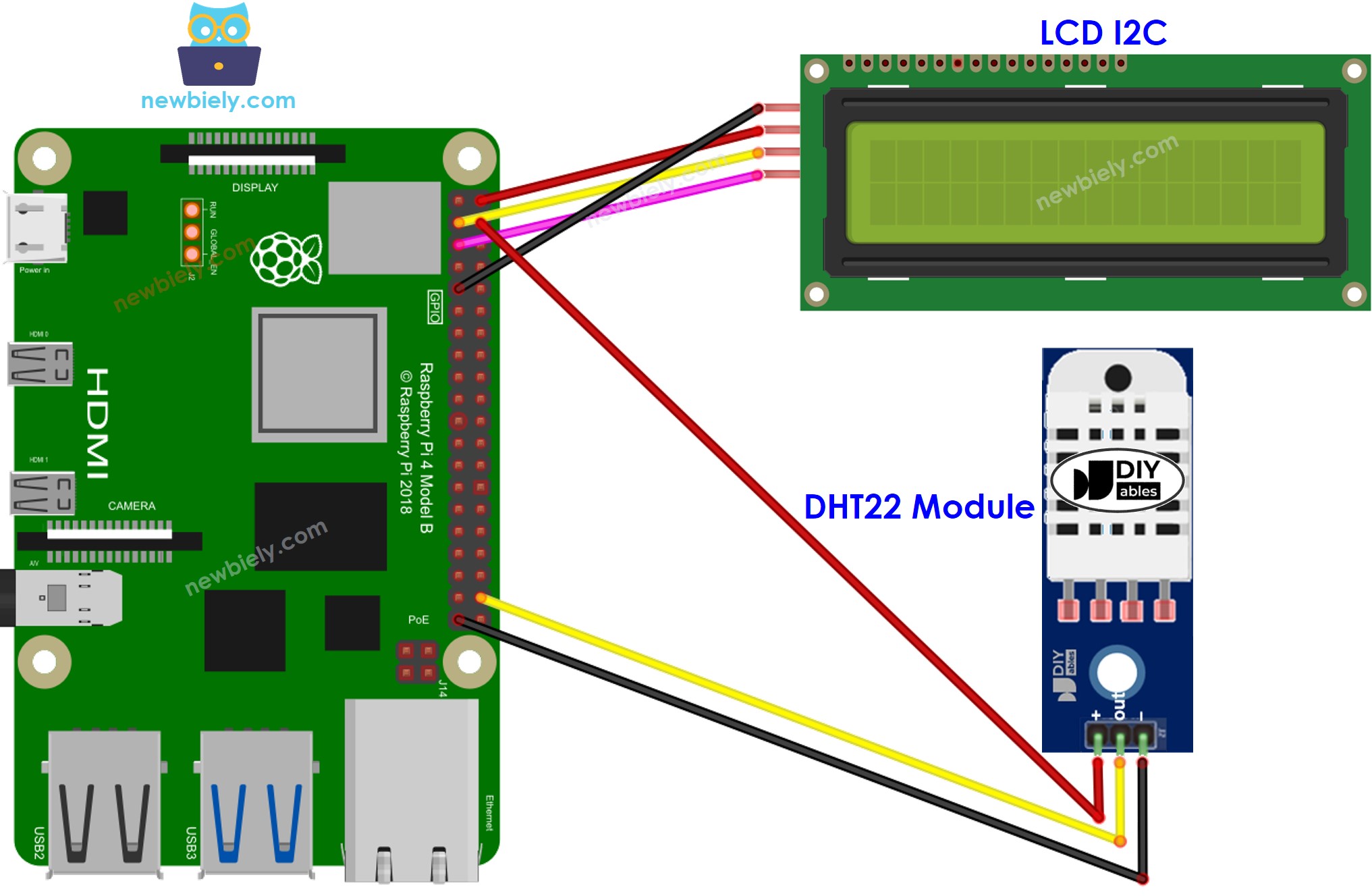
Cette image a été créée avec Fritzing. Cliquez pour agrandir l'image.
Pour simplifier et organiser votre montage de câblage, nous recommandons l'utilisation d'un shield à bornier à vis pour Raspberry Pi. Ce shield assure des connexions plus sûres et mieux gérées, comme illustré ci-dessous :

Code Raspberry Pi - Capteur DHT22 - LCD I2C
Étapes rapides
- Assurez-vous d'avoir Raspbian ou tout autre système d'exploitation compatible avec Raspberry Pi installé sur votre Pi.
- Assurez-vous que votre Raspberry Pi est connecté au même réseau local que votre PC.
- Assurez-vous que votre Raspberry Pi est connecté à Internet si vous devez installer des bibliothèques.
- Si c'est la première fois que vous utilisez Raspberry Pi, consultez Installation du logiciel - Raspberry Pi..
- Connectez votre PC au Raspberry Pi via SSH en utilisant le client SSH intégré sur Linux et macOS ou PuTTY sur Windows. Consultez comment connecter votre PC au Raspberry Pi via SSH.
- Assurez-vous d'avoir installé la bibliothèque RPi.GPIO. Sinon, installez-la en utilisant la commande suivante :
- Avant d'utiliser l'écran LCD I2C avec un Raspberry Pi, nous devons activer l'interface I2C sur le Raspberry Pi. Voir Comment activer l'interface I2C sur Raspberry Pi
- Installez la bibliothèque LCD I2C en exécutant la commande suivante :
- Installez la bibliothèque pour le capteur de température et d'humidité DHT11 en exécutant la commande suivante :
- Créez un fichier de script Python DHT22_LCD.py et ajoutez le code suivant :
- Enregistrez le fichier et exécutez le script Python en entrant la commande suivante dans le terminal :
Le script s'exécute dans une boucle infinie en continu jusqu'à ce que vous appuyiez sur Ctrl + C dans le terminal.
- Modifiez la température de l'environnement autour du capteur.
- Vérifiez le résultat sur l'afficheur LCD.
※ Note:
L'adresse de l'écran LCD peut varier selon le fabricant. Nous avons utilisé 0x27 dans notre code, adresse spécifiée par DIYables.
